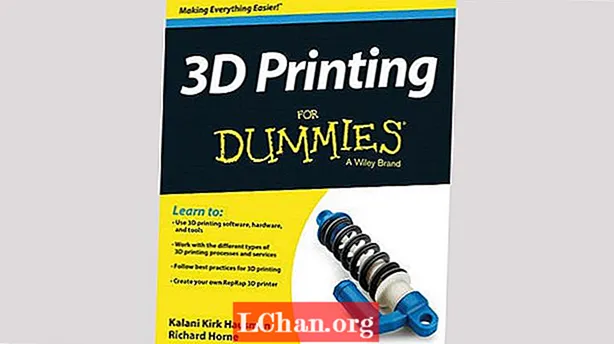Един от най-често срещаните филмови ефекти, които виждате, са капещи искри. Вследствие на бедствие или на неуспешен космически кораб летят искри. Много потребители прибягват до приставки на трети страни, за да създадат сложни частици, за да постигнат този ефект, но няма нужда. Въпреки че приставките могат да бъдат полезни, често техните предварителни настройки ги карат да изглеждат впечатляващи. Можете да приложите същите принципи към основните приставки After Effects CS6, за да създадете силен ефект.
За да генерирате тези искри, трябва да настроите настройките на Particle Systems II, така че частиците да текат бързо и свободно, но с известно съпротивление от въздуха. Намалявайки цвета, закръгляйки формата им и правейки ги малки, вие получавате правилния външен вид. Използвайки режима на добавяне на композит, вие създавате допълнителни нотки на блясък и блясък. Когато анимирате душове от искри, като увеличавате скоростта и раждаемостта за част от секундата, това създава изключително реалистичен вид. Завършете това, като добавите размазване на движението и ефектът е готов за композиране във вашата сцена. Не е нужно да правите този ефект забележим, за да бъде полезен. Капещите искри работят най-добре, когато са едва забелязани, само за да добавят текстура към сцена, така че не бъдете прекалено тежки.
Вижте завършения ефект в края на този урок.

01 Създайте нова композиция и отидете на Layer> New> Black Solid. Нанесете CC Particle Systems II върху черното твърдо вещество. По подразбиране този филтър изглежда толкова елементарен, че е неизползваем, но може да бъде променен с голям ефект.

02 Променете раждаемостта на филтъра на 2. В настройките на Producer кликнете върху Crosshair Position и след това щракнете високо в изображението. Можете да анимирате тази позиция по-късно, но за да проверите ефекта, докато се развива, го позиционирайте в горната част на екрана.

03 Под Физика променете падащото меню Анимация от Експлозив на Посока. Задайте скорост на 0,2, гравитация на 1,5 и съпротивление на 10. За да създадете персонализирани искри, това са настройките, с които можете да експериментирате.

04 Под Particle променете падащия тип Particle Type на Shaded Sphere, размерът на раждането трябва да бъде настроен на 0,05, а размерът на смъртта е 0,10. Ако предпочитате частиците ви да изчезнат, обърнете тези настройки. Променете падащото меню Карта за непрозрачност на Постоянно.

05 Задайте максималната непрозрачност между 75 и 100%. Кликнете върху полето Цвят на раждането и го задайте на бяло. Кликнете върху полето Death Color и го задайте на леко жълтеникав почти бял цвят. Променете падащото меню Transfer Mode на Composite.